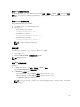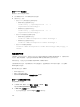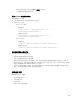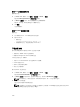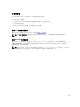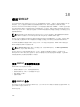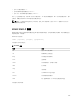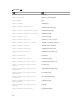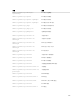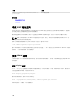Users Guide
使用 RACADM 修改分区
要查看卡上的可用分区及其属性:
1. 打开系统的 telnet、SSH 或串行控制台并登录。
2. 使用以下任一方法:
• 使用 config 命令更改分区的读写状态:
– 要将只读分区更改为读写分区:
racadm config –g cfgvflashpartition –i 1 –o
cfgvflashPartitionAccessType 1
– 要将读写分区更改为只读分区:
racadm config –g cfgvflashpartition –i 1 –o
cfgvflashPartitionAccessType 0
• 使用 set 命令更改分区的读写状态:
– 要将只读分区更改为读写分区:
racadm set iDRAC.vflashpartition.<index>.AccessType 1
– 要将读写分区更改为只读分区:
racadm set iDRAC.vflashpartition.<index>.AccessType 0
• 使用 set 命令指定仿真类型:
racadm set iDRAC.vflashpartition.<index>.EmulationType <HDD, Floppy, or
CD-DVD>
连接或断开分区
当您附加一个或多个分区时,这些分区会以 USB 大容量存储设备显示在操作系统和 BIOS 中。当您附加多个
分区时,根据分配的索引,这些分区在操作系统和 BIOS 引导顺序菜单中会以升序列出。
如果分离分区,则分区不会显示在操作系统和 BIOS 引导顺序菜单中。
当您附加或分离分区时,受管系统中的 USB 总线会重设。这会影响使用 vFlash 的应用程序,并且会断开
iDRAC 虚拟介质会话。
附加或分离分区前,请确保:
• vFlash 功能已启用。
• 尚未对卡执行初始化操作。
• 具有 Access Virtual Media(访问虚拟介质)的权限。
使用 Web 界面连接或断开分区
要连接或断开分区连接:
1. 在 iDRAC Web 界面中,转至概览 → 服务器 → vFlash → 管理。
将会显示 Manage Partitions(管理分区)页面。
2. 在 Attached(已附加)列中:
• 选中分区的复选框,然后单击 Apply(应用)附加分区。
282